Hướng dẫn sửa chữa, Kiến thức, Lỗi phần mềm
Tại sao mạng bị chấm than vàng?
Trong quá trình sử dụng máy tính với Internet thì chắc hẳn không dưới một lần bạn đã gặp phải tình trạng mạng bị chấm than vàng. Đây là một lỗi phổ biến liên quan đến Wifi và nó do rất nhiều nguyên nhân gây ra.
Vậy làm thế nào để xác định được nguyên nhân cũng như cách khắc phục khi gặp phải tình trạng này? Hãy cùng tìm hiểu qua bài viết dưới đây nhé.

Nguyên nhân mạng bị chấm than vàng
Như đã nói ở trên, có rất nhiều nguyên nhân gây ra lỗi mạng chấm than vàng, cho nên HOCVIENiT.vn sẽ tóm lại các nguyên nhân phổ biến sau:
- Dây mạng bị lỏng.
- Địa chỉ IP không nằm trong giải cấp phát của thiết bị.
- Modem phải hoạt động trong một khoảng thời gian dài…
Hướng dẫn sửa lỗi mạng bị chấm than vàng
Cắm lại dây mạng
Công việc đầu tiên bạn thực hiện khi gặp phải lỗi mạng bị dấu chấm than vàng đó là rút đầu cắm dây mạng với Modem rồi cắm lại như ban đầu xem lỗi có được khắc phục không. Nếu không được thì bạn hãy thực hiện các phương pháp tiếp theo.
Lưu ý: Để xác nhận Modem có tín hiệu Internet hay không thì bạn kiểm tra xem đầu dây mạng có sáng đèn tín hiệu nhỏ màu vàng hay không.
Tắt Modem khoảng 5 phút
Như đã kể trên, một nguyên nhân dẫn đến tình trạng mạng bị chấm than vàng là do modem phải hoạt động trong một thời gian dài. Chính vì vậy, bạn cần tắt modem đi để cho nó nghỉ một lúc.
Tắt/bật mạng hoặc xóa wifi
Một phương pháp vô cùng hiệu quả được nhiều người sử dụng đó là tắt/bật mạng hoặc xóa wifi. Các bước thực hiện như sau:
Bước 1: Trên thanh Taskbar ở bên dưới màn hình, bạn nhấn vào biểu tượng mạng.
Bước 2: Sau đó, bạn click chuột phải vào tên của mạng wifi mà bạn đang kết nối và chọn Forget.
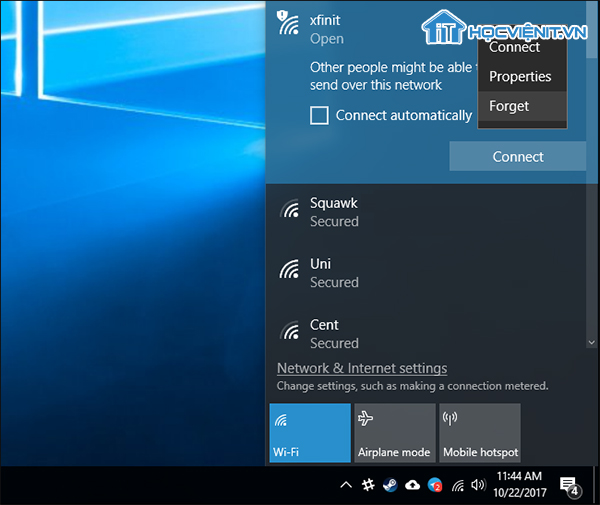
Bước 3: Kết nối lại với mạng wifi đó.
Kiểm tra thiết lập mạng
Để kiểm tra thiết lập mạng, bạn thực hiện như sau:
Bước 1: Truy cập vào Control Panel trong Menu Start.
Bước 2: Chọn vào mục Network and Sharing center, sau đó nhấn vào Change adapter settings phía bên trái cửa sổ.
Bước 3: Tại đây, bạn click chuột phải vào biểu tượng mạng wifi và chọn Status rồi chọn tiếp Properties.
Bước 4: Lúc này, trong cửa sổ mới hiện lên, tại mục This connection uses the following items: bạn chọn Internet Protocol Version 4 (TCP/IPv4) và nhấn vào Properties bên dưới.
Bước 5: Cuối cùng bạn thiết lập địa chỉ DNS theo Google như hình ảnh bên dưới và nhấn OK để xác nhận.
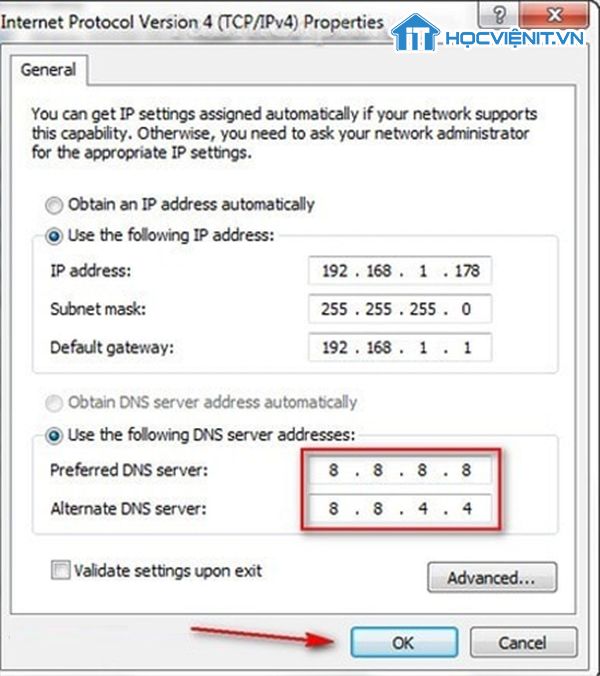
Truy cập cmd dưới quyền Administrator
Nếu tất cả các phương pháp trên không đem lại hiệu quả thì bạn hãy thử truy cập cmd dưới quyền Administrator. Các bước thực hiện như sau:
Bước 1: Nhấn tổ hợp phím tắt Windows + R để mở cửa sổ Run. Sau đó nhập lệnh “cmd” và nhấn Enter.
Bước 2: Copy và Paste lệnh sau rồi nhấn Enter: “ipconfig /release”.
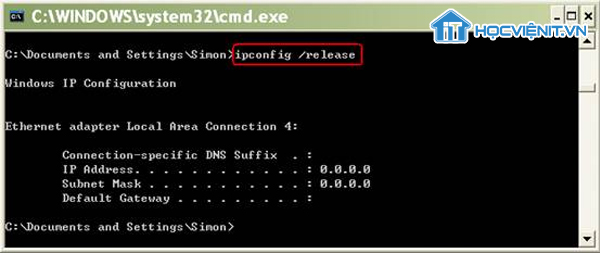
Bước 3: Tiếp tục copy và paste lệnh sau: “ipconfig /renew” rồi nhấn Enter.
Bước 4: Khởi động lại máy tính.
Trên đây là chia sẻ của HOCVIENiT.vn về hướng dẫn sửa lỗi mạng bị chấm than vàng. Chúc bạn thành công!
Nếu có bất cứ thắc mắc nào về các kiến thức liên quan đến máy tính thì bạn có thể để lại bình luận bên dưới bài viết này. Và đừng quên đón đọc các bài viết hữu ích khác của HOCVIENiT.vn nhé.
Các bài viết liên quan:
Hướng dẫn khắc phục card wifi không vào được mạng
Xác định nguyên nhân và cách khắc phục lỗi máy không nhận Card Wifi
Mọi chi tiết xin vui lòng liên hệ:
CÔNG TY CỔ PHẦN HỌC VIỆN IT
MST: 0108733789
Tổng đài hỗ trợ: 024 3566 8686 – Hotline: 0981 223 001
Facebook: www.fb.com/hocvienit
Đăng ký kênh Youtube để theo dõi các bài học của Huấn luyện viên tốt nhất: http://bit.ly/Youtube_HOCVIENiT
Tham gia cộng đồng Học viện IT.vn tại: https://www.facebook.com/groups/www.hocvienit.vn/
Trụ sở Hà Nội: Số 8 ngõ 117 Thái Hà, Đống Đa, Hà Nội
Hồ Chí Minh: Số 283/45 Cách Mạng Tháng Tám, Phường 12, Quận 10, TP.HCM
Hải Phòng: Số 94 Quán Nam, Lê Chân, Hải Phòng
Thái Nguyên: Số 297 Lương Ngọc Quyến, TP. Thái Nguyên
Học viện IT.vn – Truyền nghề thực tế cùng bạn đến thành công!



Bài viết liên quan
Hướng dẫn vệ sinh quạt tản nhiệt laptop cho học viên mới
Trong bài viết này, Học viện iT sẽ hướng dẫn các bạn học viên mới...
Th7
Hướng Dẫn Thay Quạt Tản Nhiệt Laptop – Quy Trình Chuẩn Học Viện iT
Thay quạt tản nhiệt laptop là kỹ năng cơ bản mà mọi kỹ thuật viên...
Th7
Lỗi Driver Windows 10/11: Cách Xử Lý Hiệu Quả Như Kỹ Thuật Viên Chuyên Nghiệp
Bạn gặp lỗi WiFi mất kết nối, loa không phát tiếng hay máy liên tục...
Th7
Làm gì khi gặp lỗi chuột máy tính bị đảo ngược trái phải?
Bạn đang gặp rắc rối vì chuột máy tính bị đảo ngược trái phải? Học...
Th7
Hướng dẫn sửa touchpad laptop bị tróc sơn, trầy xước
Vì phải tiếp xúc liên tục với ngón tay, touchpad rất dễ bị tróc sơn...
Th7
Hướng dẫn thay touchpad laptop cho người mới
Bài viết này sẽ hướng dẫn học viên Học Viện iT cách thay touchpad laptop...
Th7